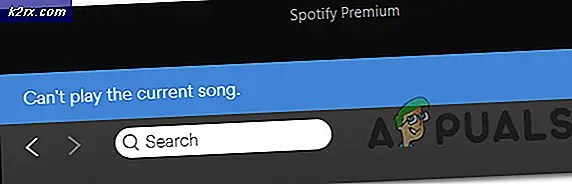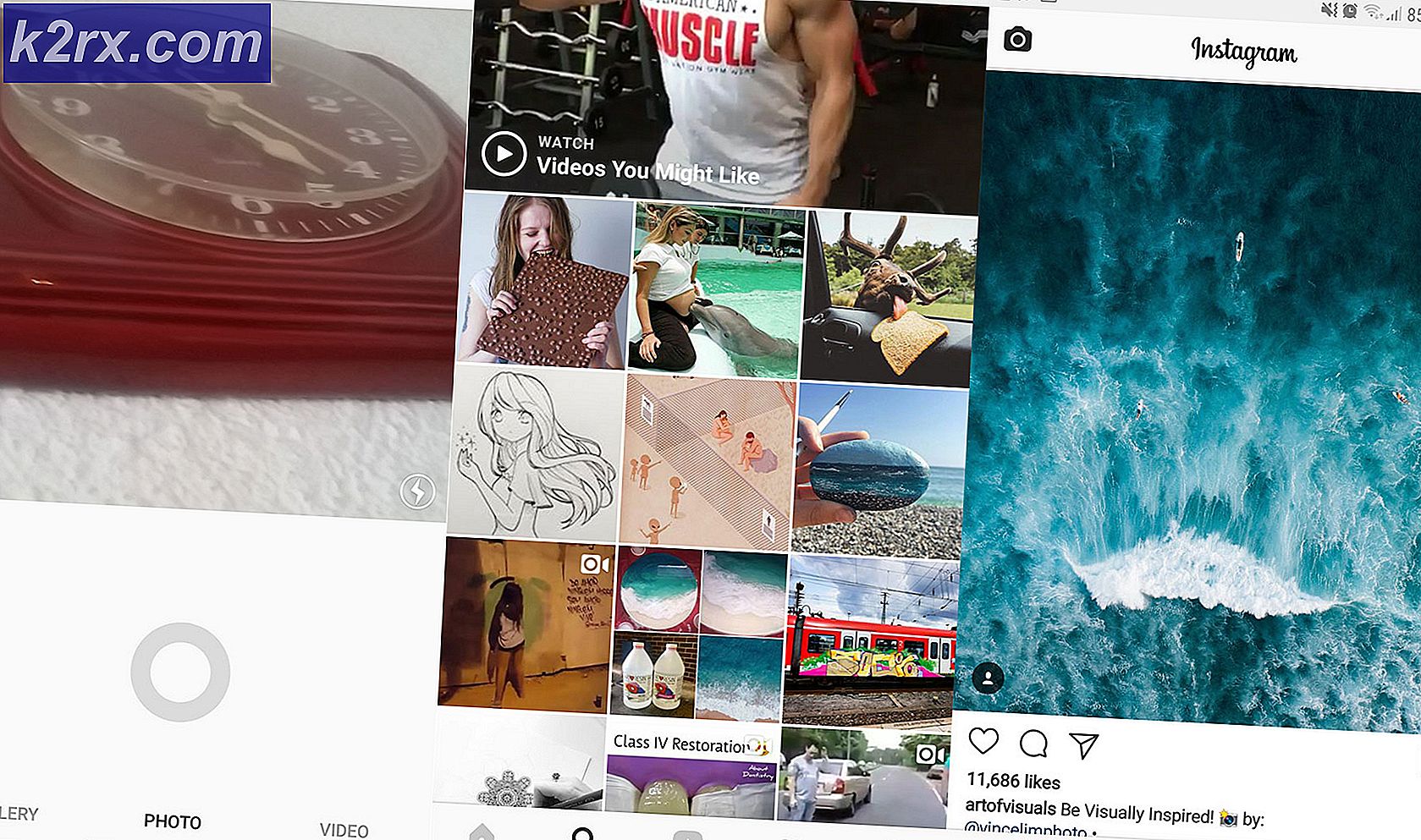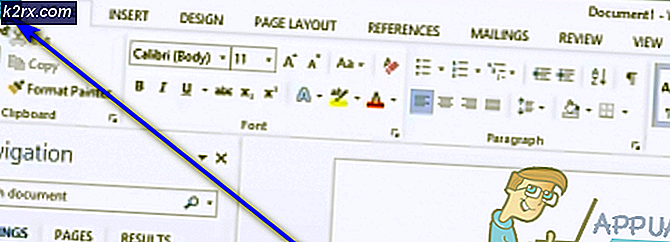Sådan løses HP printerfejlkode 0XC19A0003?
Nogle brugere ser 0xc19a0003 fejlkode på skærmbilledet på deres HP-printer, når de forsøger at udskrive eller kopiere et dokument. De fleste berørte brugere har imidlertid bekræftet, at scanningsfunktionen stadig fungerer.
Når du fejler dette særlige problem, skal du starte med en simpel printernulstilling. Denne handling ender med at løse størstedelen af firmware-relaterede uoverensstemmelser, der vil udløse denne fejlkode.
Hvis dette ikke virker for dig, kan du overveje at komme i kontakt med HPs supportteam og få dem til at gennemgå en række fejlfindingstrin for dig. Hvis du er berettiget, kan du få tilsendt en erstatningsdel.
Men hvis du vil tage sagen i din egen hånd, er der også nogle trin, du kan gøre for at foretage fejlfinding mod tørret blæk og ophobning af fnug, der kan hæmme kontakten mellem din printer og printerhovedet.
Metode 1: Nulstilling af din printer
Inden du prøver nogen af de andre rettelser nedenfor, skal du starte denne fejlfindingsrejse ved at nulstille hele udskrivningsmekanismen. Dette er en universel procedure, der gælder for enhver HP-printermodel (LaserJet og OfficeJet).
Hvis du gør dette, kræves det ikke, at du udfører noget for teknisk og ikke risikerer at beskadige din udskrivningsenhed yderligere. Nulstilling af udskrivningsmekanismen svarer til at udføre en cyklusprocedure på computere, netværksenheder og konsoller. Hvis problemet skyldes en firmware-inkonsekvens, skal denne procedure tage sig af det og fjerne fejlen 0xc19a0003.
For at håndhæve denne potentielle løsning skal du følge instruktionerne nedenfor for at udføre en fuldstændig nulstilling af printeren:
- Sørg for, at din printer er tændt helt og i inaktiv tilstand (intet job er i øjeblikket aktivt).
Bemærk: Hvis du kan høre støj fra din printer (som blækpatroner, der bevæger sig rundt) skal du vente tålmodigt, indtil din maskine bliver lydløs, inden du går videre til nedenstående trin. - Når du har sørget for, at din printer er i inaktiv tilstand, skal du gå ud og frakoble netledningen bag på printeren (mens printeren er tændt). Fjern derefter netledningen fra stikkontakten.
- Vent i mindst 60 sekunder, før du sætter netledningen i stikkontakten igen. Når denne periode er gået, skal du tilslutte netledningen bag på printeren.
- Tilslut netledningen igen, start printeren, og vent på opvarmningsperioden.
- Når din printer går i inaktiv tilstand igen, skal du prøve at udskrive eller kopiere noget for at se, om fejl 0xc19a0003 er nu rettet.
Hvis det samme problem stadig opstår, skal du gå ned til den næste mulige løsning nedenfor.
Metode 2: Kontakt HP Support
Hvis en simpel printernulstilling ikke fik 0xc19a0003og du er ikke fortrolig med at udføre tekniske procedurer, der indebærer, at du arbejder med printerens indvendige dele, det bedste er at komme i kontakt med HPs support.
HP-support er ret god, og du kan forvente at komme i kontakt med en live agent uden meget besvær. De tilbyder typisk support via telefon, og den måde, det normalt går ind, vil du blive guidet til en række generiske fejlfindingstrin, der gælder for din printermodel. Hvis det ikke løser det for dig, kan du blive opfordret til at sende visse komponenter til udskiftning.
Her er en hurtig guide, der viser dig, hvordan du får live support fra en HP live-agent:
- Åbn din browser og besøg denne officielle HP-supportside.
- Klik derefter på listen over tilgængelige indstillinger Printer øverst på siden.
- Brug den næste skærm Serienummer for at indtaste printerens serienummer i den rigtige boks og trykke på Indsend knap.
- Når din HP-printermodel er identificeret, avanceres til næste formular og navigerer igennem HP-kontaktformularer> Hent telefonnummer.
- Brug det angivne telefonnummer til at komme i kontakt med en HP-tekniker, og følg de anbefalede fejlfindingstrin.
Hvis du ikke er bange for at få dine hænder beskidte og selv foretage teknisk fejlfinding, skal du gå ned til næste metode nedenfor.
Metode 3: Rydning af patronkontakter
Hvis de to ovennævnte metoder ikke løste problemet for dig, skal dit næste fejlfindingsforsøg være at sikre, at printerens kontakter og ventilationsåbninger rengøres korrekt, så din printer genkender det. Hvis kontakterne er snavsede, kan du forvente at få fejl 0xc19a0003fordi din enhed mener, at nogle interne komponenter fejler eller ikke er tilsluttet korrekt.
Bemærk: Dette fejlfindingstrin indeholder nogle avancerede trin, der kan ende med at beskadige nogle interne komponenter, hvis de ikke udføres korrekt. Hvis din printer stadig er under garanti, skal du ikke prøve denne løsning, da du muligvis annullerer den.
Men hvis du er fast besluttet på at gennemgå det, skal du huske at du skal forberede en række forudsætninger: Du skal bruge en nål til at rense tilstoppede åbninger, et glat stykke klud, en tør vatpind og en flaske vand (helst destilleret).
Når du har alt hvad du har brug for, skal du følge instruktionerne nedenfor for at rydde dit patronindhold og rette fejlen 0xc19a0003:
- Første ting først skal du slukke for printeren konventionelt og derefter trække stikket ud af stikkontakten.
- Åbn din printer og se på udluftningsområderne på hver af de tilsluttede patroner (HP-patroner har udluftningsområdet i øverste venstre hjørne) og se om du har bemærket nogen tilstoppede åbninger.
- Hvis du ser tegn på en tilstoppet udluftning, skal du bruge stiften, som du tidligere har forberedt, til at fjerne snavs og fnug.
- Start derefter med at fjerne hver patron, og brug en fnugfri klud til at tørre alt opsamlet blæk og andet fast affald, der er ophobet på kobberkontakten.
- Når du har udført denne procedure grundigt med hver blækpatronkontakt, skal du bruge en fnugfri vatpind til at tørre blæk eller ophobet snavs ud af den kobberfarvede kontakt på skrivehovedet.
- Når du er færdig med dette, skal du indsætte hver patron, du tidligere har taget ud, på samme sted og skub dem forsigtigt ind i deres åbning, indtil de klikker på plads.
Bemærk: Vær opmærksom, når du sætter de farvede patroner i, og sørg for, at de sættes i deres respektive farvede åbning. - Luk derefter printerdækslet, og tilslut netledningen igen, og tænd printeren igen.
- Gentag den handling, der tidligere forårsagede fejlen 0xc19a0003, og se om problemet nu er løst.